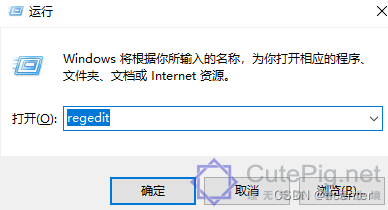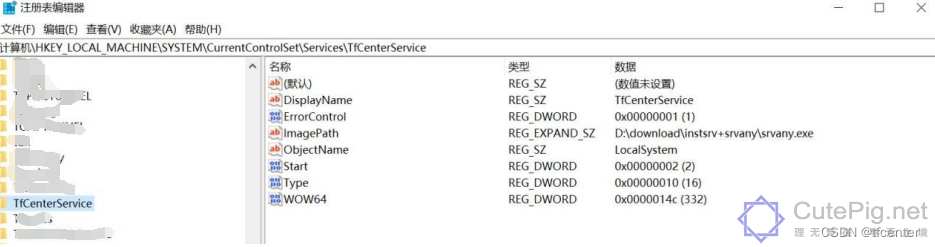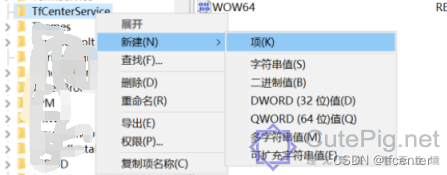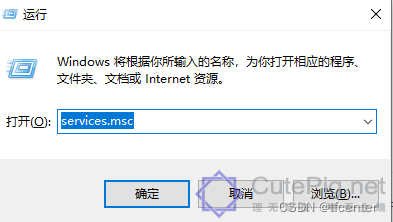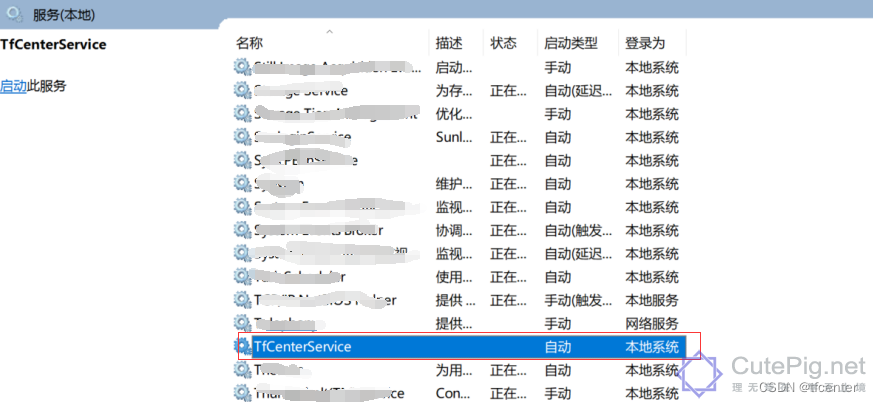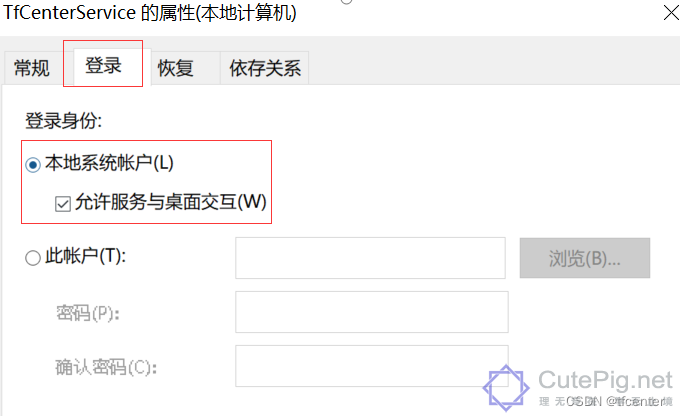已验证系统: window10
已验证软件: tfcenter-service.exe (可更换为其它软件)
(1)下载解压instsrv+srvany.rar到D:\download目录下
下载路径: instsrv和srvany执行文件
(2)运行cmd,输入
D:\download\instsrv+srvany\instsrv TfCenterService D:\download\instsrv+srvany\srvany.exe
创建TfCenterService服务

(3) 运行regedit打开注册表
查看服务TfCenterService
HKEY_LOCAL_MACHINE\SYSTEM\CurrentControlSet\Services\TfCenterService
(4) 右键单击TfCenterService,创建项,名称为Parameters
(5)右键空白处,创建一个字符串值,名称为Application,数值填路径E:\tf-software\test\tfcenter\tfcenter-service.exe (也可填其它软件路径)
(6) 运行services.msc 打开服务列表,找到TfCenterService服务
7)修改属性,勾选允许服务与桌面交互后点击应用
如下所示:
至此,配置完成。
tfcenter功能介绍:
支持端口映射、本地文件管理、Webdav文件服务、http代理和socks5代理服务 四大功能
- 端口映射:将内网的服务映射到外网访问,实现远程访问内网
- 本地文件管理:随时访问本地磁盘文件,并进行收藏和分享;也可在线播放图片和视频
- Webdav文件服务:可以通过访问C盘、D盘的方式远程访问家里电脑,不再担心磁盘空间不够
- 代理服务:可以在可以在外网随时通过代理访问内部服务器或者代理上网(支持http代理和socks5代理)
其中,本地文件管理、Webdav文件服务和代理服务均可以通过端口映射进行公网访问内网
浏览量: 111